كيفية البحث عن تاريخ تثبيت التطبيق في نظام التشغيل Windows 10
يمكنك العثور على تاريخ تثبيت التطبيق في نظام التشغيل Windows 10 باستخدام مجموعة متنوعة من الطرق. يتم تخزينه في السجل للتطبيقات الكلاسيكية ، ولكن ليس لتطبيقات المتجر. دعنا نراجع ما يمكنك فعله للعثور عليه عند تثبيت أحد البرامج أو تطبيق Microsoft Store.
الإعلانات
إذا كان لديك Windows 10 يعمل لفترة طويلة ، فقد يكون لديك الكثير من التطبيقات المثبتة. يمكن أن يكون بعضها تطبيقات كلاسيكية ، والبعض الآخر يمكن أن يكون تطبيقات حديثة من متجر Microsoft. من المحتمل جدًا أنك لا تتذكر متى قمت بتثبيت هذا البرنامج أو ذاك.
سيساعدك هذا المنشور في العثور على وقت تثبيت التطبيق في نظام التشغيل Windows 10. سنفعل الشيء نفسه بالنسبة للتطبيقات الحديثة من أجل معرفة وقت تثبيت برنامج من متجر Microsoft.
للعثور على تاريخ تثبيت التطبيق في نظام التشغيل Windows 10
- افتح إعدادات.
- اذهب إلى التطبيقات والميزات> التطبيقات.
- على اليمين ، راجع تاريخ التثبيت بجوار كل برنامج مثبت.
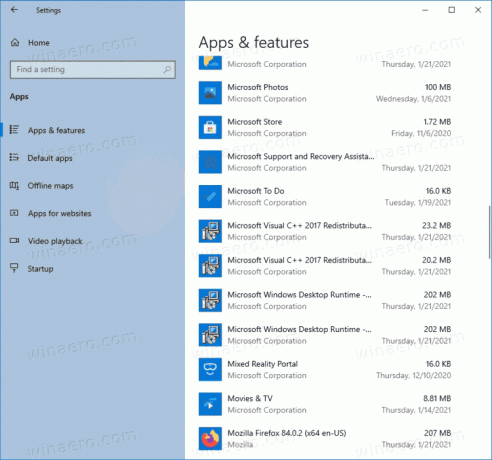
- يمكنك الآن إغلاق ملف إعدادات تطبيق.
👉 نصيحة: يمكنك الاختيار الفرز حسب: تاريخ التثبيت من القائمة المنسدلة للخيارات أعلى قائمة التطبيقات. سيسمح لك ذلك بالعثور بسرعة على التطبيق الأقدم أو الأحدث ، اعتمادًا على ترتيب الفرز.
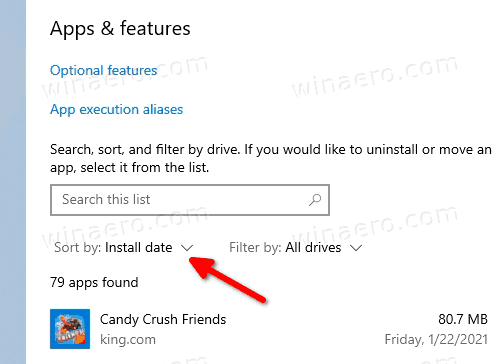
ومع ذلك ، ضع في اعتبارك أن العديد من التطبيقات تحل محل ملف تاريخ التثبيت من خلال تعيينه على تاريخ التحديث الأخير. لذلك ، قد لا تكون هذه المعلومات دقيقة لبعض التطبيقات.
يمكن فعل الشيء نفسه من لوحة التحكم الكلاسيكية. يتضمن الكلاسيكية الغاء تنصيب برنامج التطبيق الصغير الذي يوفر أيضًا تواريخ تثبيت التطبيق.
ابحث عن تاريخ تثبيت البرنامج في لوحة التحكم
- افتح ال لوحة التحكم.
- انتقل إلى لوحة التحكم \ البرامج \ البرامج والميزات.
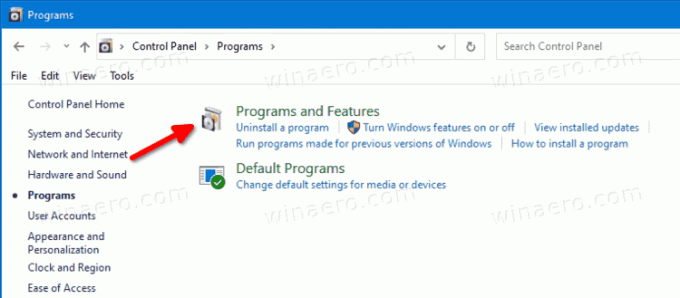
- في الصفحة التالية ، انقر فوق ملف المزيد من الخيارات الزر وتأكد من ضبطه على "تفاصيل".

- في عمود "التثبيت في" ستجد تاريخ تثبيت التطبيق.
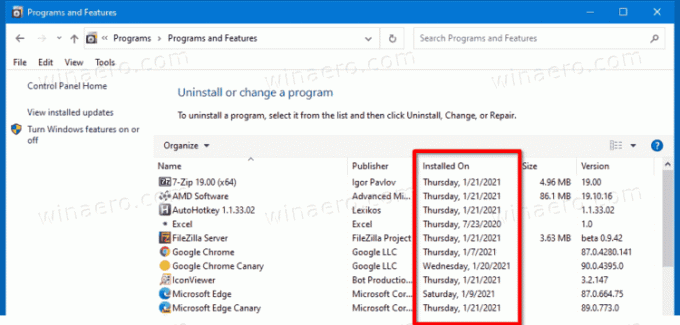
- بالنقر فوق عنوان العمود ، يمكنك تغيير ترتيب الفرز للتطبيقات للعثور على تواريخ الإعداد الأحدث / الأقدم.
هاتان الطريقتان هما الطريقتان الكلاسيكيتان. ولكن هناك المزيد. على سبيل المثال ، يمكنك استخدام متجر Microsoft لمعرفة متى تم تثبيت تطبيق حديث على جهاز الكمبيوتر الخاص بك.
اكتشف متى تم تثبيت أحد البرامج من متجر Microsoft
- افتح ال متجر مايكروسوفت تطبيق.
- انقر على زر القائمة مع 3 نقاط ، واختر My Library من القائمة.

- في مكتبتي، انقر فوق المثبتة على اليسار.
- على اليمين ، انظر المعدل قيمة التاريخ في قائمة التطبيقات المثبتة.

انتهيت.
أيضًا ، هناك ثلاث طرق nerdy يمكن أن تكون مفيدة في مواقف مختلفة. يتضمن ذلك السجل و PowerShell وموجه الأوامر. يمكن استخدامها لمعرفة تاريخ التثبيت لأحد التطبيقات في نظام التشغيل Windows 10.
ابحث عن تاريخ تثبيت التطبيق في السجل
بالنسبة لتطبيقات سطح المكتب ، يكتب Windows 10 تاريخ إعداد التطبيق في السجل. حتى تتمكن من فتحه والتحقق من تاريخ إعداد التطبيق مباشرة.
للعثور على تاريخ تثبيت التطبيق في السجل ، قم بما يلي.
- افتح ال التسجيل تطبيق.
- اذهب إلى المفتاح
HKEY_LOCAL_MACHINE \ SOFTWARE \ Microsoft \ Windows \ CurrentVersion \ Uninstall. من الممكن افتح هذا المفتاح بنقرة واحدة. - كل مفتاح فرعي تحت الامتداد الغاء التثبيت يمثل key تطبيقًا واحدًا مثبتًا. يمكنك العثور على التطبيق الذي تبحث عنه في اسم المفتاح وأيضًا عن طريق التحقق من اسم العرض قيمة على اليمين.
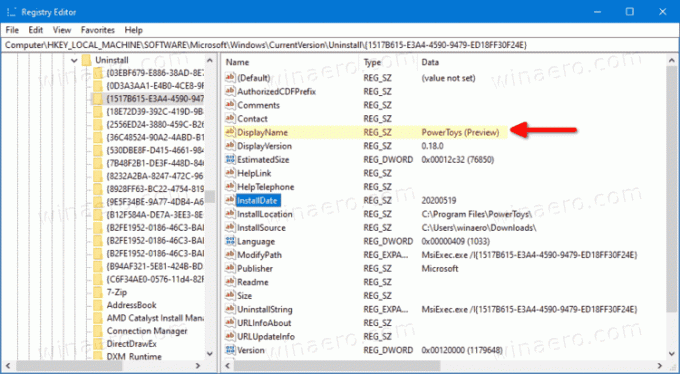
- الآن انظر
تاريخ التثبيتالقيمة التي تحتوي على تاريخ إعداد التطبيق بتنسيق السنة (YYYY) -month (mm) -date (dd).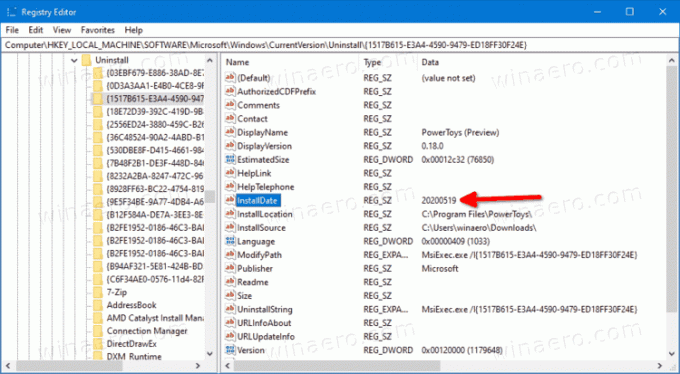
- إذا كان التطبيق الخاص بك هو تطبيق 32 بت ، ولكنك تقوم بتشغيل ملف إصدار Windows 64 بت، يجب عليك أيضًا تكرار الخطوات المذكورة أعلاه تحت المفتاح
HKEY_LOCAL_MACHINE \ SOFTWARE \ WOW6432Node \ Microsoft \ Windows \ CurrentVersion \ Uninstall.
انتهيت.
قد لا يكون استعراض السجل أمرًا ممتعًا ، لذلك هنا يمكن أن يكون PowerShell بديلاً آمنًا. إلى جانب ذلك ، يمكن أن يوفر لك الوقت ويسمح أيضًا بالأتمتة.
ابحث عن تاريخ تثبيت البرنامج في PowerShell
- افتح بوويرشيل.
- اكتب الأمر التالي أو انسخه والصقه في:
Get-ItemProperty hklm: \ SOFTWARE \ Microsoft \ Windows \ CurrentVersion \ Uninstall \ * | حدد الكائن اسم العرض ، تاريخ التثبيت. - ستجد تواريخ التثبيت لمعظم تطبيقات سطح المكتب.
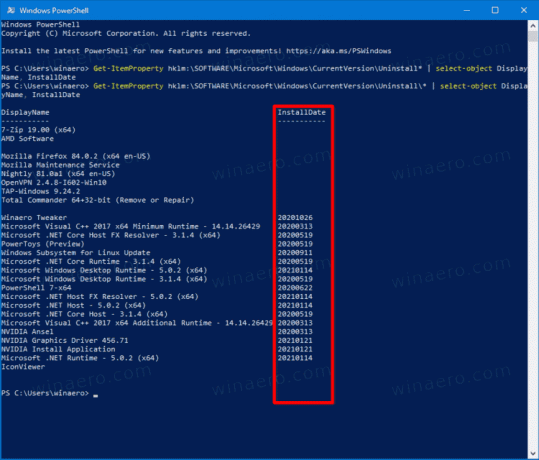
- لتطبيقات 32 بت على إصدار 64 بت من نظام التشغيل Windows 10، قم بإصدار الأمر التالي:
Get-ItemProperty hklm: \ SOFTWARE \ WOW6432Node \ Microsoft \ Windows \ CurrentVersion \ Uninstall \ * | حدد الكائن اسم العرض ، تاريخ التثبيت.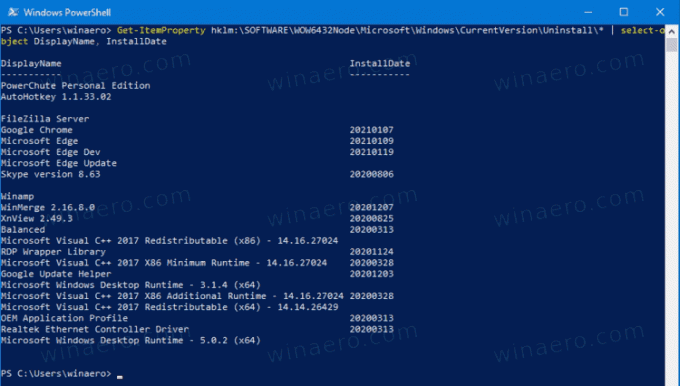
- سترى الآن اسم التطبيق وتاريخ تثبيته بتنسيق YYYYMMDD للبرامج المثبتة.
أخيرًا ، يمكن أن يكون موجه الأوامر القديم الجيد مفيدًا أيضًا.
ابحث عن تاريخ تثبيت التطبيق في موجه الأوامر
- افتح ملف موجه الأمر.
- اكتب الأمر التالي أو انسخه والصقه:
منتج wmic الحصول على الوصف ، تاريخ التثبيت. - سترى الآن اسم التطبيق وتاريخ تثبيته بتنسيق YYYYMMDD للبرامج المثبتة.

إن الشيء العظيم في الطريقة الأخيرة هو طباعة تطبيقات 32 بت و 64 بت في عرض واحد.
هذا كل شيء عن الموضوع.
